सामग्री सारणी
Excel चा वापर मुख्यतः डेटाशीट तयार करण्यासाठी आणि गणना पार पाडण्यासाठी कॅल्क्युलेटरच्या मदतीशिवाय केला जातो. व्यवसाय संस्था एक्सेल वापरल्याशिवाय एक दिवस घालवण्याचा विचार करू शकत नाहीत. तथापि, व्यावसायिक हेतूंसाठी, एक्सेल फाइल्स एका व्यक्तीकडून दुसर्या व्यक्तीकडे हस्तांतरित करणे आवश्यक आहे. पण जर फाईलचा आकार जास्त असेल तर खूप वेळ लागतो. पुन्हा, डेटाशीटमधील कोणताही बदल अद्यतनित होण्यासाठी बराच वेळ लागतो. त्यामुळे एक्सेल वर्कबुकमध्ये मोठ्या फाइल आकाराचे कारण निश्चित करणे फार महत्वाचे आहे. या लेखात, मी एक्सेलमध्ये मोठ्या फाईलचा आकार कशामुळे होतो हे कसे ठरवायचे ते मी तुम्हाला दाखवेन.
सराव वर्कबुक डाउनलोड करा
काय आहे ते ठरवा मोठ्या फाईल आकारामुळे.xlsx
मोठ्या एक्सेल फाइल आकाराचे कारण काय आहे हे निर्धारित करण्यासाठी 10 योग्य मार्ग
या विभागात तुम्हाला मोठ्या फाइल आकाराचे कारण काय आहे हे ठरवण्यासाठी 10 योग्य मार्ग सापडतील. एक्सेल मध्ये. चला आता ते तपासूया!
1. अनावश्यक लपलेले वर्कशीट तपासा
तुम्हाला इतर कोणाकडून Excel फाइल मिळाली असेल किंवा ती नेटवरून डाउनलोड केली असेल, तर प्राप्त/डाउनलोड केलेल्या फाइलमध्ये काही लपवलेले असू शकते. कार्यपत्रक कार्यरत शीट्सची वास्तविक संख्या जाणून घेण्यासाठी, खालील चरणांचे अनुसरण करा
- प्रथम, पुनरावलोकन टॅबवर जा> वर्कबुक स्टॅटिस्टिक्स क्लिक करा.

- मग एक पॉप-अप पत्रकांची वास्तविक संख्या दर्शवेल.

चला म्हणूपॉप-अप दर्शवित आहे की सक्रिय फाइलसाठी शीट्सची संख्या 3 आहे परंतु तुम्ही फक्त 2 शीट्स पाहू शकता. अनावश्यक पत्रक लपवले गेले असेल परंतु तरीही ते फाइल आकार वाढवत आहे. शीट लपवण्यासाठी:
- येथे, शीटच्या नावावर, माउसवर उजवे-क्लिक करा> लपवा वर क्लिक करा.

- मग, लपलेली पत्रके दिसतील. तुम्ही लपवू इच्छित असलेले शीट निवडा> ठीक आहे क्लिक करा.

- म्हणून, तुमची लपवलेली शीट दिसेल. तुम्हाला त्याची आवश्यकता नसेल तर तुम्ही आता ती हटवू शकता.

त्यामुळे, लपविल्या फाईल हे एक्सेलमध्ये मोठ्या फाइल आकाराचे एक प्रमुख कारण आहे.
2. बायनरी फॉरमॅट(.xlsb) फाईलचा आकार कमी करते की नाही ते तपासा
एक्सेल फाइल ( .xlsx ) फाईल फॉरमॅट बाय डीफॉल्ट म्हणून सेव्ह केली जाते. परंतु, जेव्हा तुम्ही ते बायनरी फॉरमॅटमध्ये सेव्ह करता ( .xlsb ), फाइलचा आकार आपोआप कमी होतो. त्यामुळे, जर तुम्हाला लहान आकाराची एक्सेल फाइल हवी असेल, तर फाइलचे स्वरूप तपासा कारण डीफॉल्ट ( .xlsx) स्वरूप हे फाइल आकार वाढवण्याचे एक कारण आहे.
आणि जर तुम्हाला फाइल बायनरी ( .xlsb ) फॉरमॅटमध्ये रूपांतरित करायची असेल:
- प्रथम, फाइलची एक प्रत एक्सेल बायनरी वर्कबुक (*.xlsb) मध्ये सेव्ह करा. ) स्वरूप.

- नंतर, बायनरी स्वरूपाची तुलना डीफॉल्ट फॉरमॅटशी करा. तुमच्या लक्षात येईल की बायनरी स्वरूपाने डीफॉल्ट पेक्षा कमी मेमरी वापरली आहे.फॉरमॅट.

म्हणून, डीफॉल्ट फॉरमॅट फाइल आकार वाढवण्यासाठी देखील जबाबदार आहे.
अधिक वाचा: मोठ्या एक्सेल फाईलचा आकार 40-60% ने कमी करा (12 सिद्ध पद्धती)
3. न वापरलेल्या वर्कशीटच्या उपस्थितीमुळे मोठ्या फाईल आकारमानामुळे
एक्सेल फाइलचा आकार वाढतो. नवीन कार्यरत पत्रके. तुमच्या एक्सेल फाइलमध्ये न वापरलेले किंवा अनावश्यकपणे वापरलेले शीट असू शकते जे तुमच्या फाइलचा आकार वाढवण्यासाठी जबाबदार आहे. म्हणून, तुमच्या फाईलमध्ये कोणतेही अनावश्यक वर्किंग शीट आहे की नाही ते तपासा ज्यामध्ये कोणतेही सूत्र किंवा इतर वैशिष्ट्ये नाहीत परंतु त्याऐवजी फक्त काही कच्चा डेटा आहे. तसे असल्यास, तुम्हाला आवश्यक असलेला डेटा दुसर्या शीटवर कॉपी करा आणि न वापरलेले शीट हटवा आणि ते तुम्हाला फाइल आकार कमी करण्यास मदत करेल.
4. एक्सेल फाइलमध्ये रिक्त जागा निश्चित करा
एक्सेलमध्ये फाइल आकार वाढवण्याचे सर्वात सामान्य कारण म्हणजे कार्यरत शीटमधील रिक्त जागा. शीटमध्ये रिक्त जागा आहे की नाही हे निर्धारित करण्यासाठी, फक्त CTRL+END दाबा आणि कर्सर तुम्हाला शेवटच्या सक्रिय कार्यरत सेलवर घेऊन जाईल.

जर तुम्हाला तुमच्या डेटाच्या मागे अनेक पंक्ती किंवा स्तंभ लागतात, तर सर्व आकर्षक सेल मेमरी आकार वाढवण्यासाठी जबाबदार असतात. तुम्हाला याचे निराकरण करायचे असल्यास आणि हे सर्व अतिरिक्त सेल हटवायचे असल्यास, खालील चरणांचे अनुसरण करा:
- प्रथम, तुमची पहिली रिकामी पंक्ती किंवा स्तंभ निवडा. फक्त SHIFT+SPACE (पंक्तीसाठी) किंवा CTRL+SPACE (यासाठी) दाबास्तंभ).

- आता, अगदी खाली किंवा निवडण्यासाठी CTRL+SHIFT+DOWN ARROW (किंवा उजवा बाण) दाबा. वर्कशीटचा अगदी उजवा सेल.

- त्यानंतर हटवा बटण दाबणे टाळा. फक्त माऊसवर उजवे-क्लिक करा आणि हटवा निवडा. लक्षात ठेवा, हटवा दाबा आणि हटवा निवडल्यास समान परिणाम दिसणार नाहीत.
24>
5. अनावश्यक स्वरूपन मोठ्या प्रमाणात कारणीभूत आहे फाइल आकार
तुमच्या फाइलला डोळ्यांना सुखदायक आणि वाचकांसाठी अनुकूल बनवण्यासाठी विशिष्ट प्रकारे सादर केलेला कच्चा डेटा आवश्यक असू शकतो. पण तुम्ही वर्कशीटमध्ये तुमच्या सेलचे फॉरमॅट करताच, फाइलचा आकार प्रमाणानुसार वाढतो. म्हणून, मी तुम्हाला तुमच्या डेटाचे कोणतेही अनावश्यक स्वरूपन न करण्याची शिफारस करेन. अर्थात, तुम्हाला तुमच्या नोकरीच्या उद्देशासाठी किंवा तुमच्या क्लायंटसाठी फॉरमॅटिंगची आवश्यकता आहे, परंतु मी ओव्हर फॉरमॅटिंगबद्दल बोलत आहे जे केवळ डोळ्यांना आनंद देण्यासाठी केले जाते आणि कोणत्याही अंतर्गत फाइलसाठी ज्याला प्रत्यक्षात कोणत्याही फॉरमॅटिंगची आवश्यकता नाही.
आणि शेवटचे पण किमान नाही, स्पष्ट स्वरूपनाबाबत सावधगिरी बाळगा कारण क्लिअरिंग डॉलरचे चिन्ह काढून टाकू शकते आणि इतर महत्वाची वैशिष्ट्ये गायब होऊ शकतात.
स्वरूपण साफ करण्यासाठी:
- डेटा निवडा> होम टॅब> वर जा; क्लिक करा संपादन > साफ करा > स्वरूप साफ करा निवडा.

अधिक वाचा: [निश्चित!] Excel फाईल फार मोठी नाही कारण (10 संभाव्य उपाय)
समानवाचन
- मॅक्रोसह एक्सेल फाइल आकार कसा कमी करायचा (11 सोपे मार्ग)
- एक्सेल फाइलला झिपवर संकुचित करा (2 योग्य मार्ग )
- एक्सेल फाइल लहान आकारात कशी संकुचित करावी (7 सोप्या पद्धती)
6. मॅन्युअल गणना लागू करणे
द एक्सेल शीटमधील गणना पर्याय सामान्यतः स्वयंचलित वर सेट केला जातो आणि तो कॅल्क्युलेटर जलद कार्य करण्यासाठी खूप उपयुक्त आहे. परंतु त्याच वेळी, काही प्रमाणात मोठ्या फाईल आकारास कारणीभूत ठरते. तर, मोठ्या आकाराच्या एक्सेल फायलींसाठी, फाइल आकार कमी करण्यासाठी उपयुक्त आहे. यासाठी, फक्त फॉर्म्युला टॅबवर जा आणि नंतर गणना पर्याय मधून मॅन्युअल निवडा.

7. एक्सेलमध्ये चित्राचा आकार निश्चित करणे आणि कमी करणे
तुमच्या एक्सेल फाइलमध्ये मोठ्या प्रमाणात चित्रे समाविष्ट केली असल्यास, ते तुमच्या फाइलचा आकार वाढवू शकते. तुमच्या चित्राचा स्केल आकार कमी करण्यासाठी:
- प्रथम, चित्रावर क्लिक करा आणि त्यावर उजवे-क्लिक करा> आकार आणि गुणधर्म निवडा.

- नंतर, चित्राचे स्वरूप संवाद बॉक्स दिसेल. येथून, आकार कमी करण्यासाठी तुम्ही चित्राची नवीन उंची आणि रुंदी नियुक्त करू शकता.
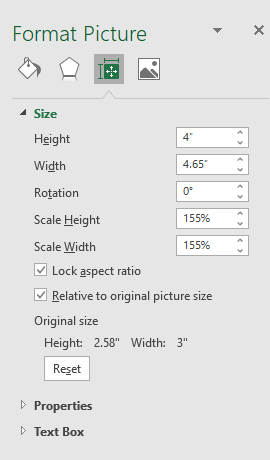
अधिक वाचा: चित्रांसह एक्सेल फाइल आकार कसा कमी करायचा (2 सोपे मार्ग)
8. न वापरलेले पिव्होट टेबल तपासा & चार्ट
फाइलचा आकार मोठा होण्याचे एक प्रमुख कारण म्हणजे उपस्थितीपैकी पिव्होट टेबल्स आणि चार्ट. मुख्य सारण्यांचा वापर डेटाचा द्रुत सारांश मिळविण्यासाठी केला जातो. हे फाइल आकार लक्षणीय वाढवते. त्यामुळे एक्सेल शीटमध्ये कोणतेही अनावश्यक पिव्होट टेबल आहे का ते तपासले पाहिजे. जर मुख्य सारणी फक्त एकदाच वापरण्यासाठी असेल, तर ते त्वरीत काढून टाकणे चांगले आहे कारण ते फाइल आकार लहान करण्यास मदत करेल. चार्टसाठीही तेच आहे. म्हणून, मी तुम्हाला पिव्होट टेबल्स आणि चार्ट्सचा अनावश्यक वापर टाळण्याची शिफारस करेन.
9. लपलेले सेल तपासा
लपलेले सेल असलेल्या एक्सेल फाइल्स देखील फाइल आकार वाढवण्यासाठी जबाबदार आहेत. या प्रकरणात, आपल्याला फक्त लपविलेले सेल उघड करावे लागतील आणि ते हटवावे लागतील. हे तुम्हाला एक्सेल फाईलचा आकार कमी करण्यास मदत करेल.
10. शीट्सची नवीन फाईलमध्ये कॉपी करा
शीट्स किंवा शीटचा गट कॉपी करून तुम्ही कोणते पत्रक मोठा आकार घेत आहे हे देखील तपासू शकता. नवीन फाइलवर. शीट्स कॉपी करण्यासाठी:
- प्रथम, शीटच्या नावावर उजवे-क्लिक करा> हलवा किंवा कॉपी करा निवडा.

- आता, (नवीन पुस्तक) निवडा आणि चिन्हांकित करा एक प्रत तयार करा .

शेवटी, नवीन कार्यपुस्तिका जतन करा आणि फाइलचा आकार तपासा. तुम्ही खूप मोठ्या फाइल आकारात बदल लक्षात घेण्यास सक्षम असाल.
निष्कर्ष
या लेखात, तुम्ही Excel मध्ये मोठ्या फाइल आकाराचे कारण काय आहे हे कसे ठरवायचे ते शिकले आहे. मला आशा आहे की आतापासून तुम्ही त्वरीत ठरवू शकाल की मोठ्या फाईलचा आकार कशामुळे आहेएक्सेल वर्कबुक. तुमच्याकडे या लेखासंदर्भात काही चांगल्या पद्धती किंवा प्रश्न किंवा प्रतिक्रिया असल्यास, कृपया टिप्पणी बॉक्समध्ये ते सामायिक करण्यास विसरू नका. हे मला माझे आगामी लेख समृद्ध करण्यात मदत करेल. अधिक प्रश्नांसाठी, कृपया आमच्या वेबसाइटला भेट द्या ExcelWIKI . तुमचा दिवस चांगला जावो!

